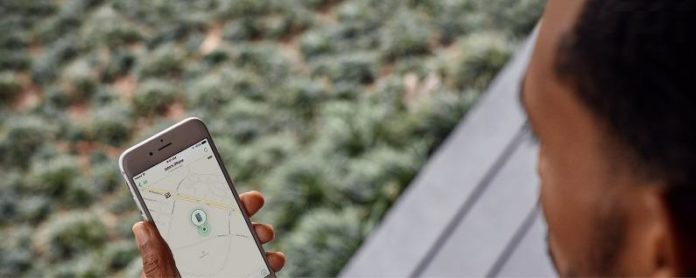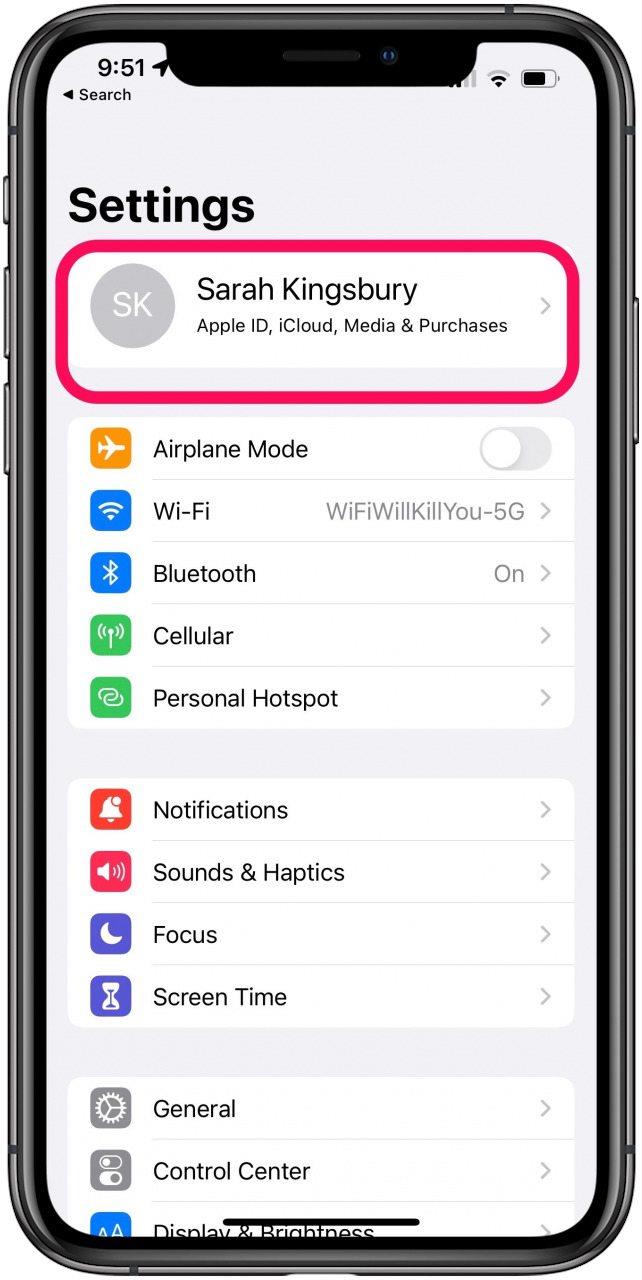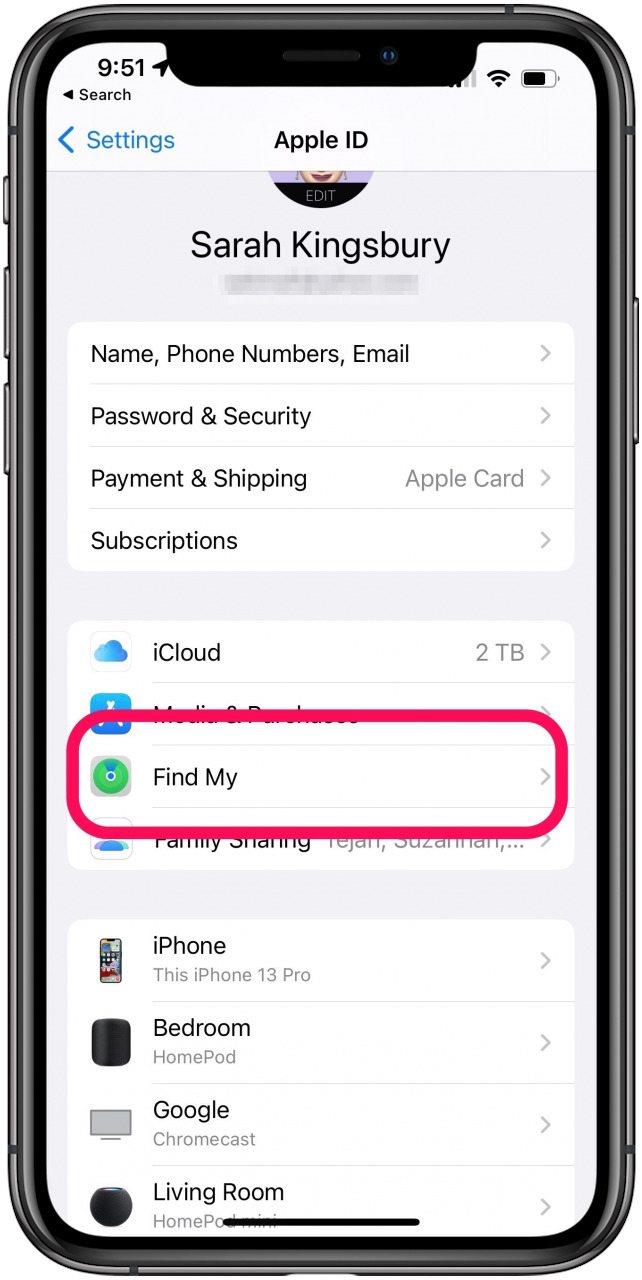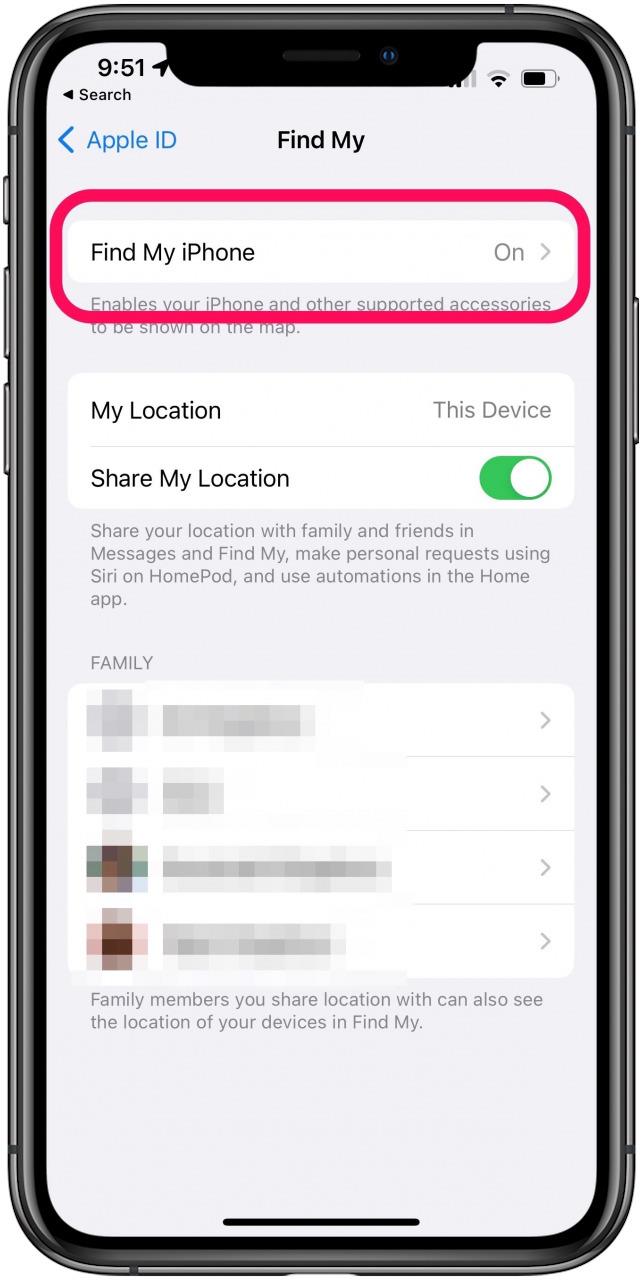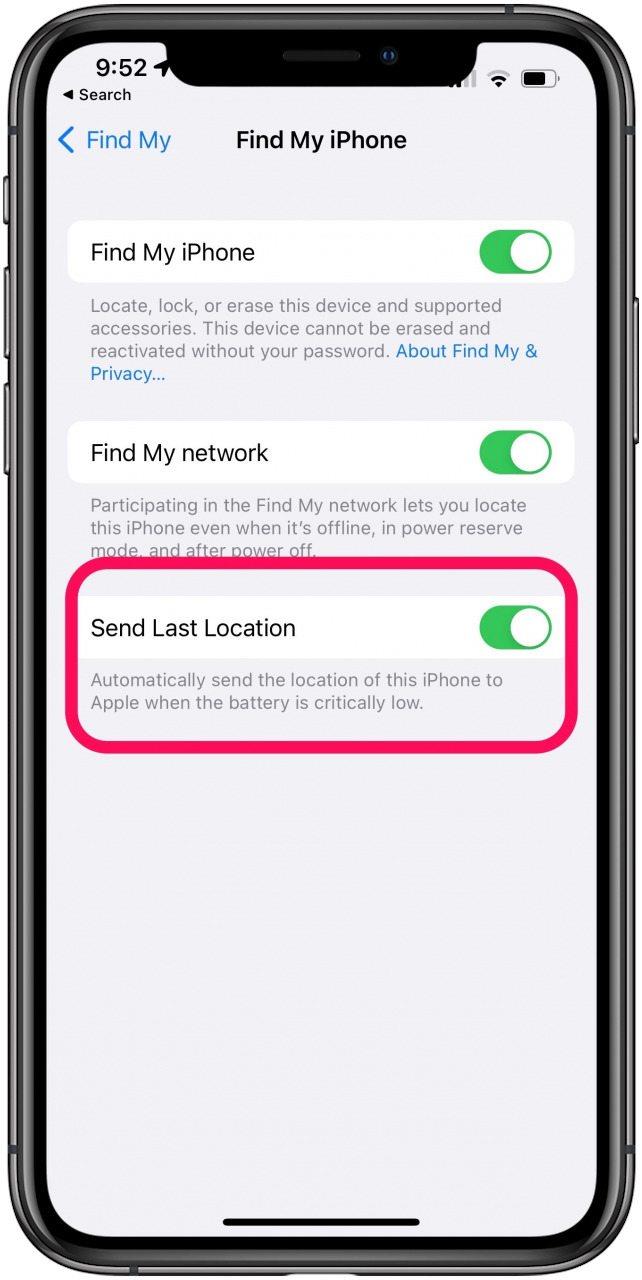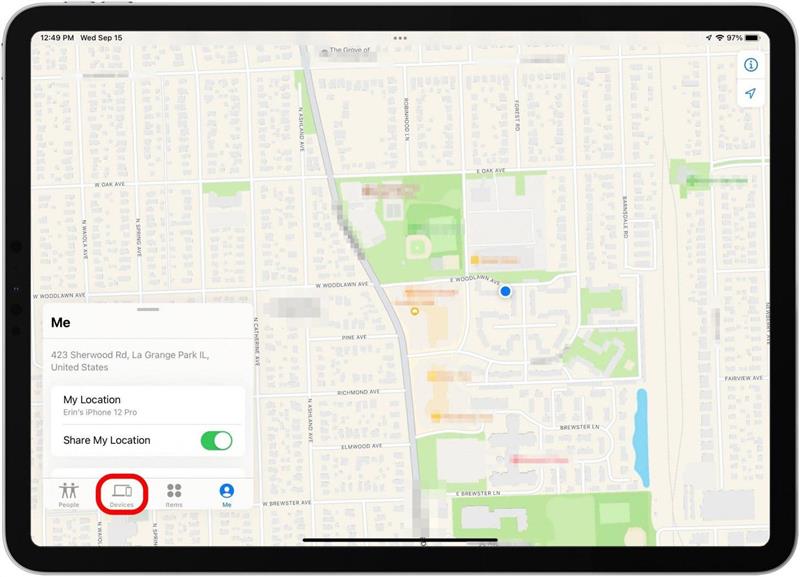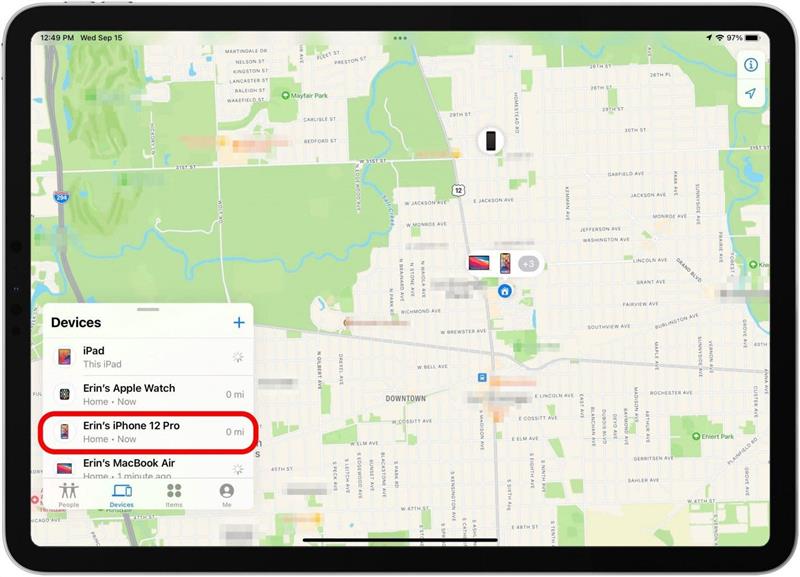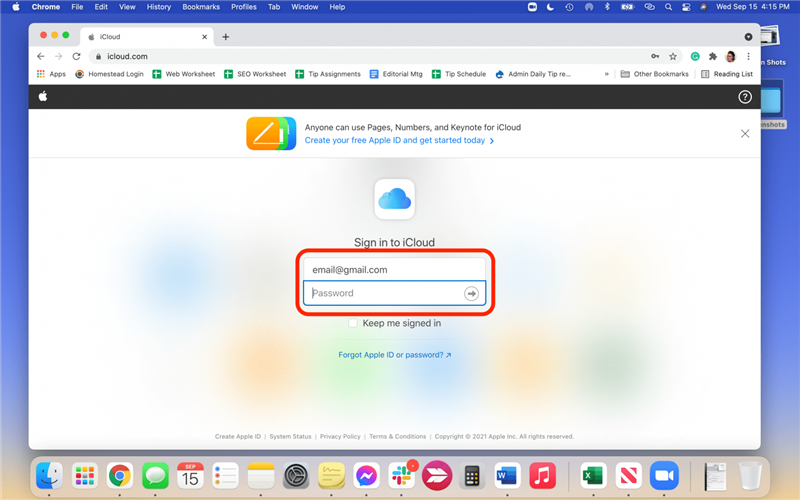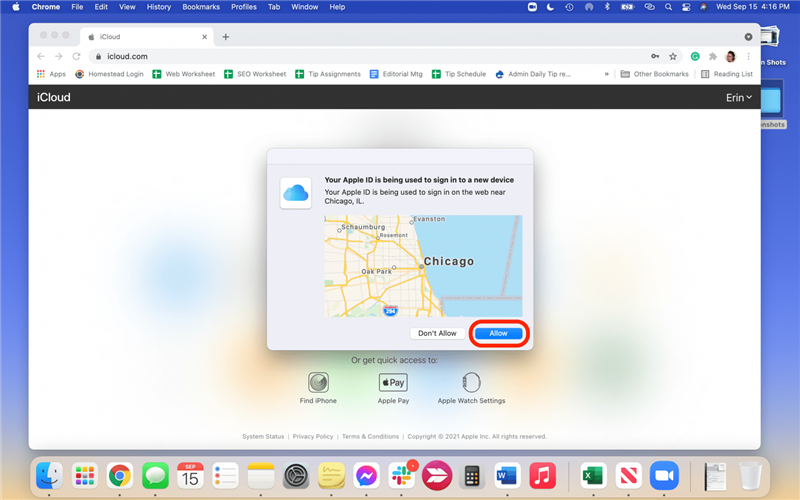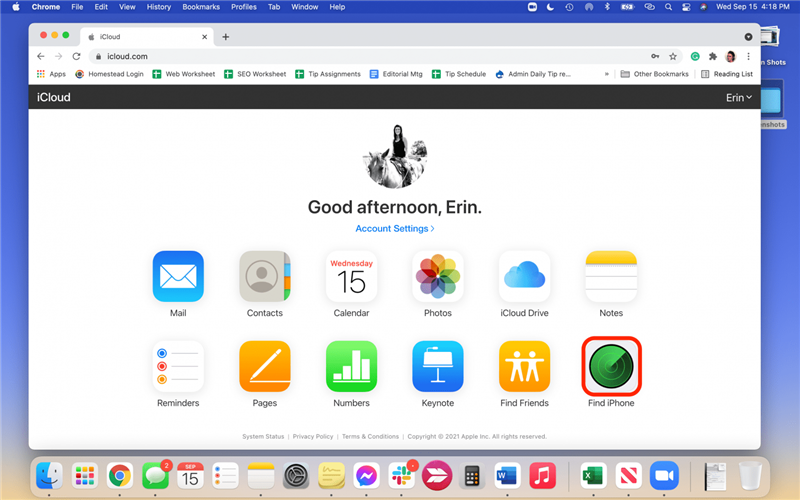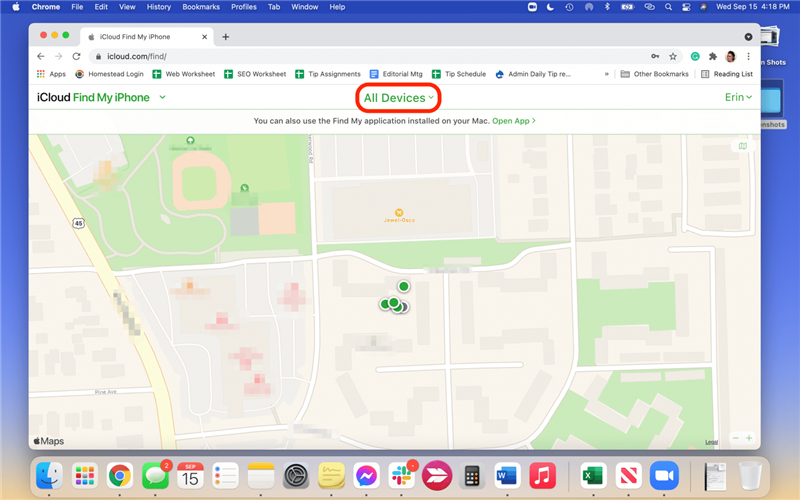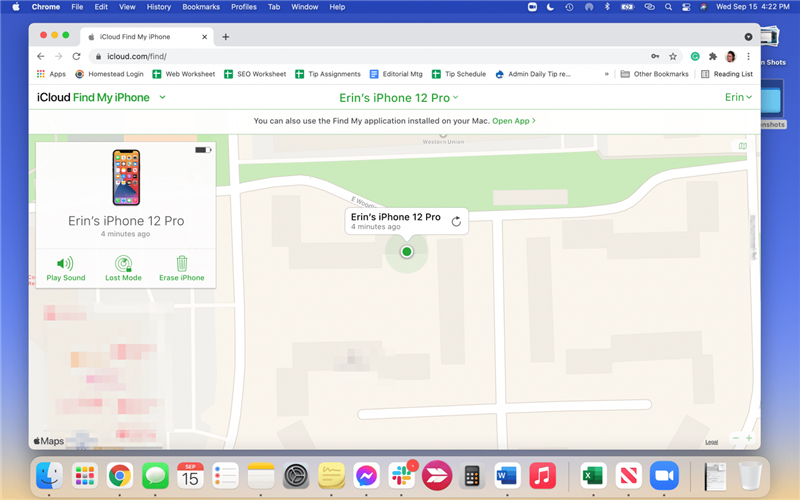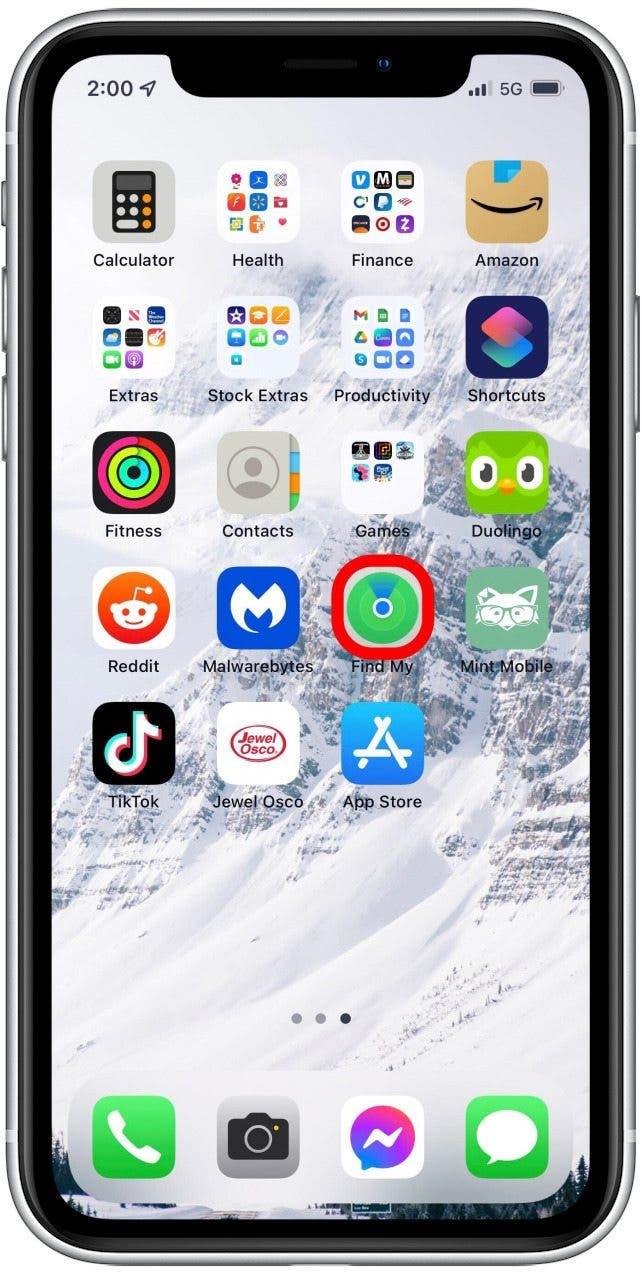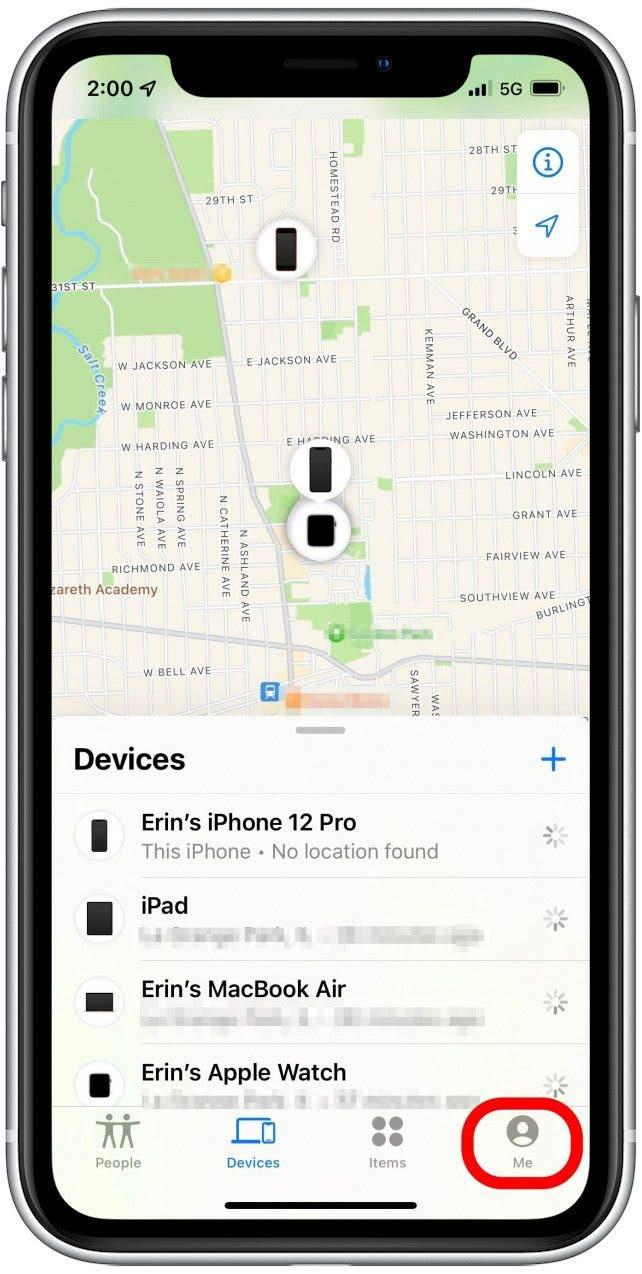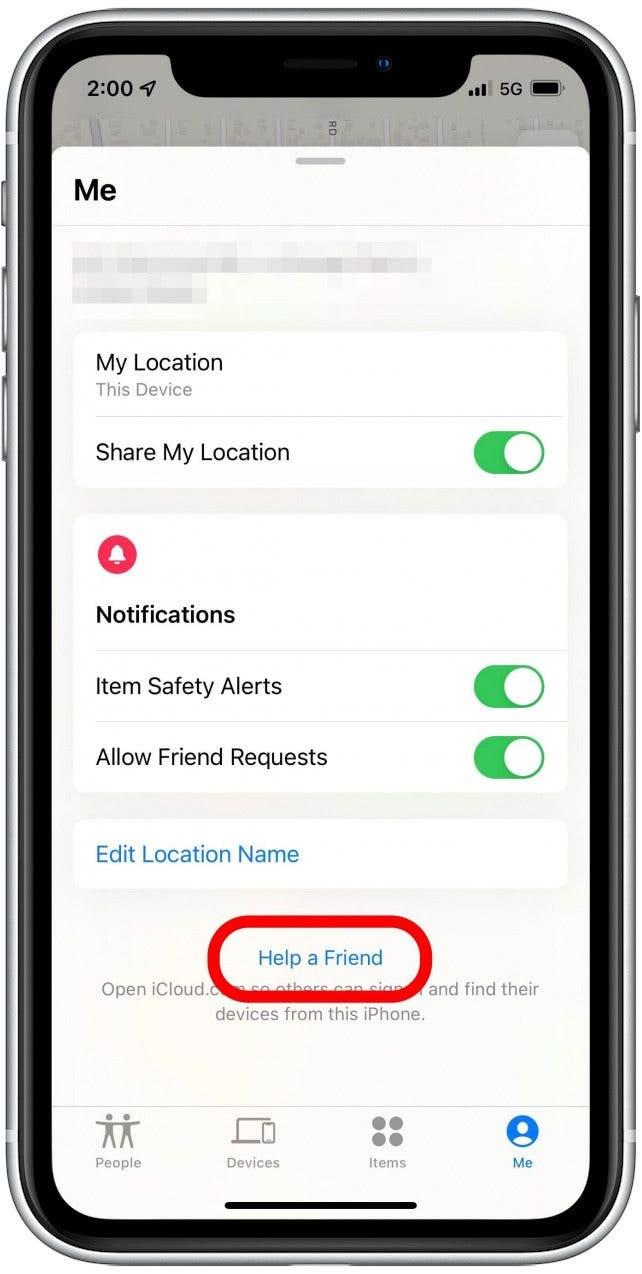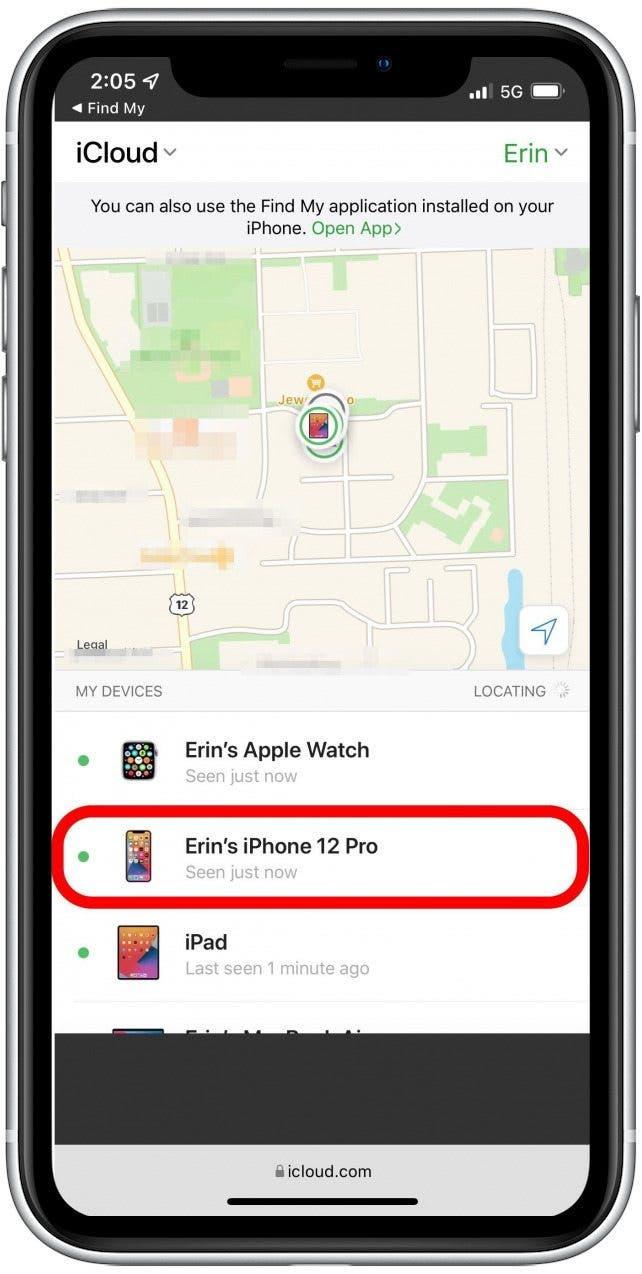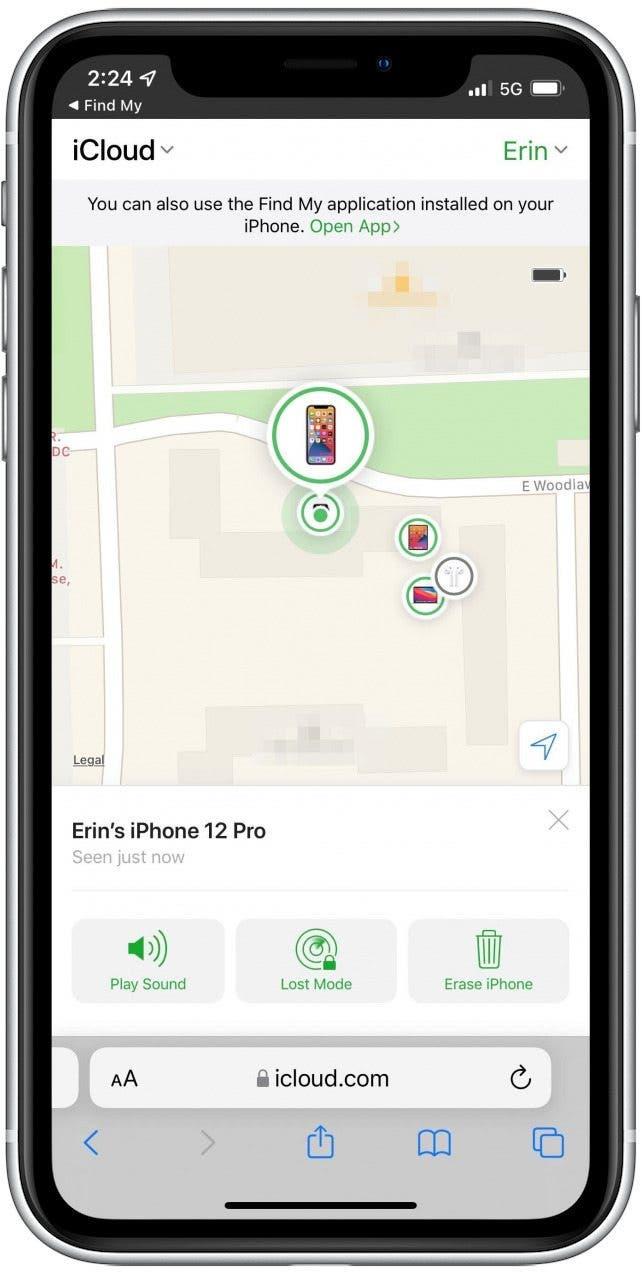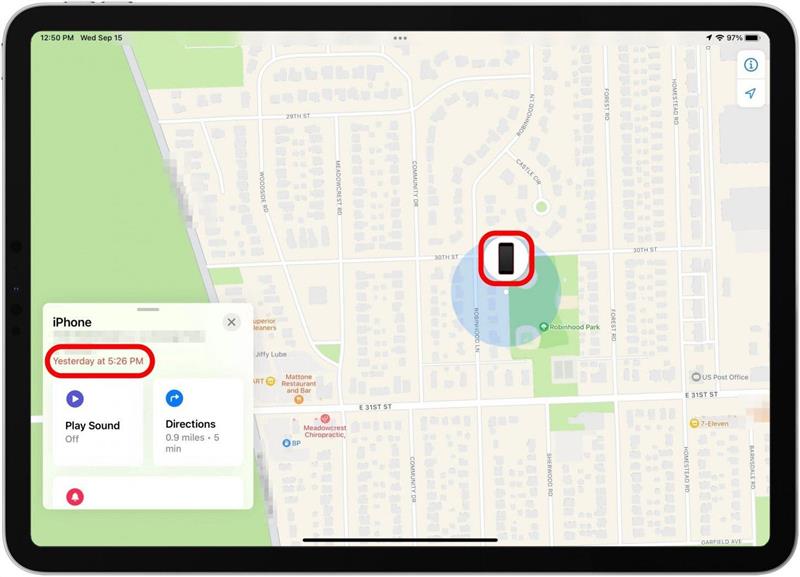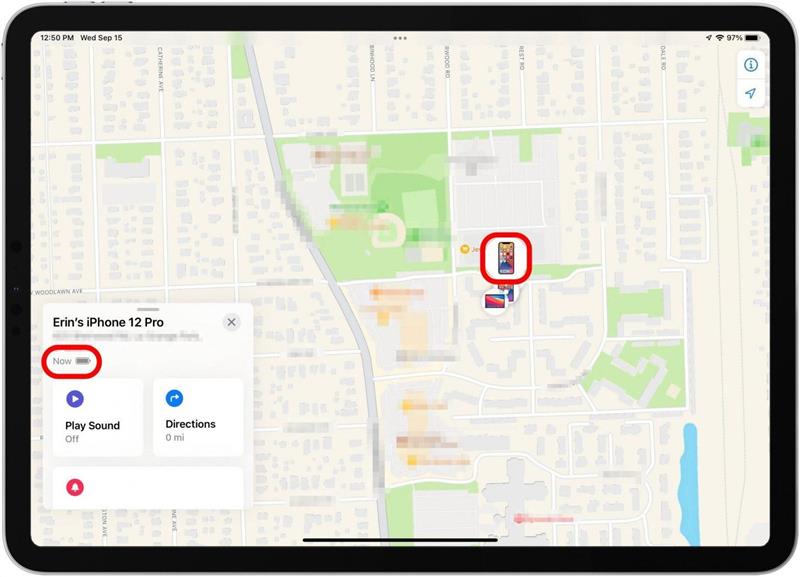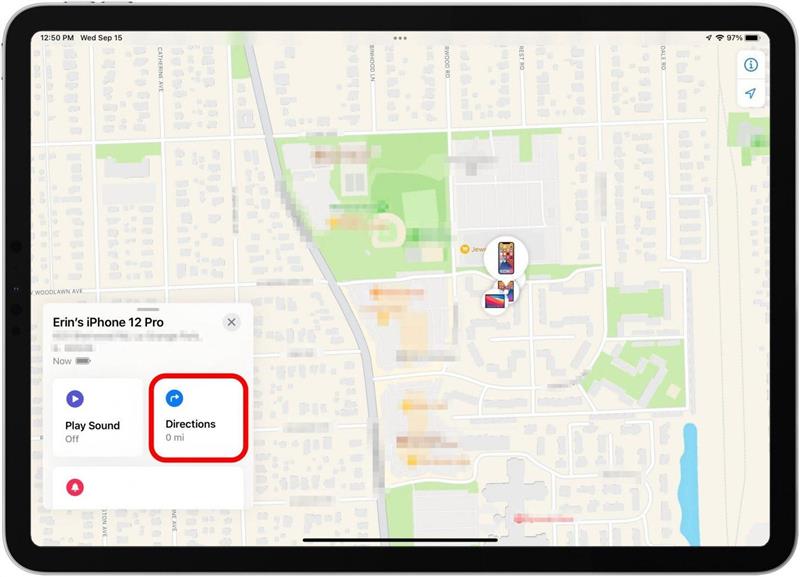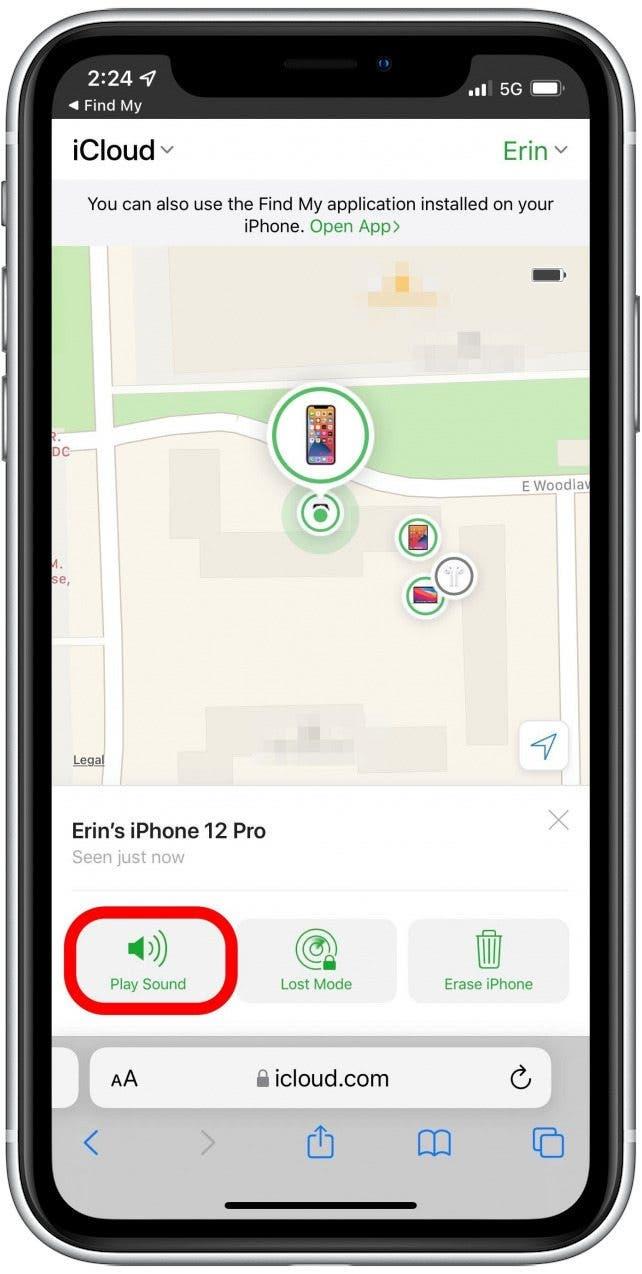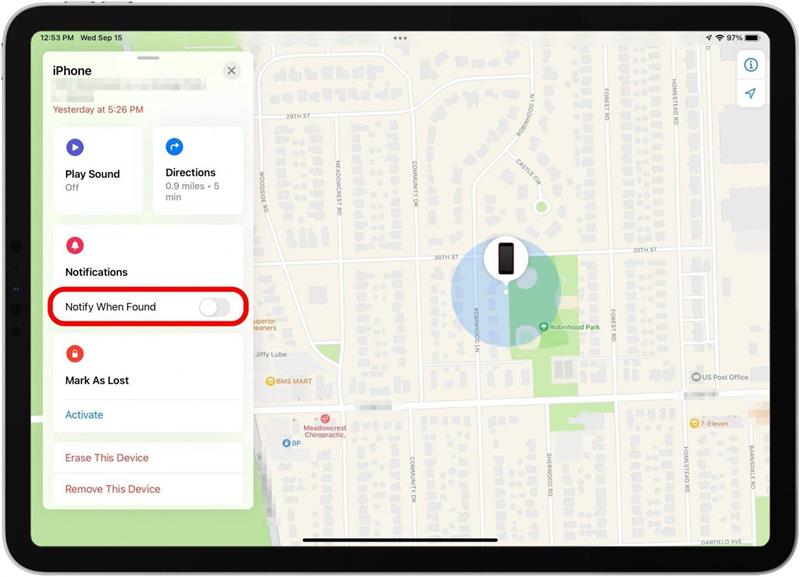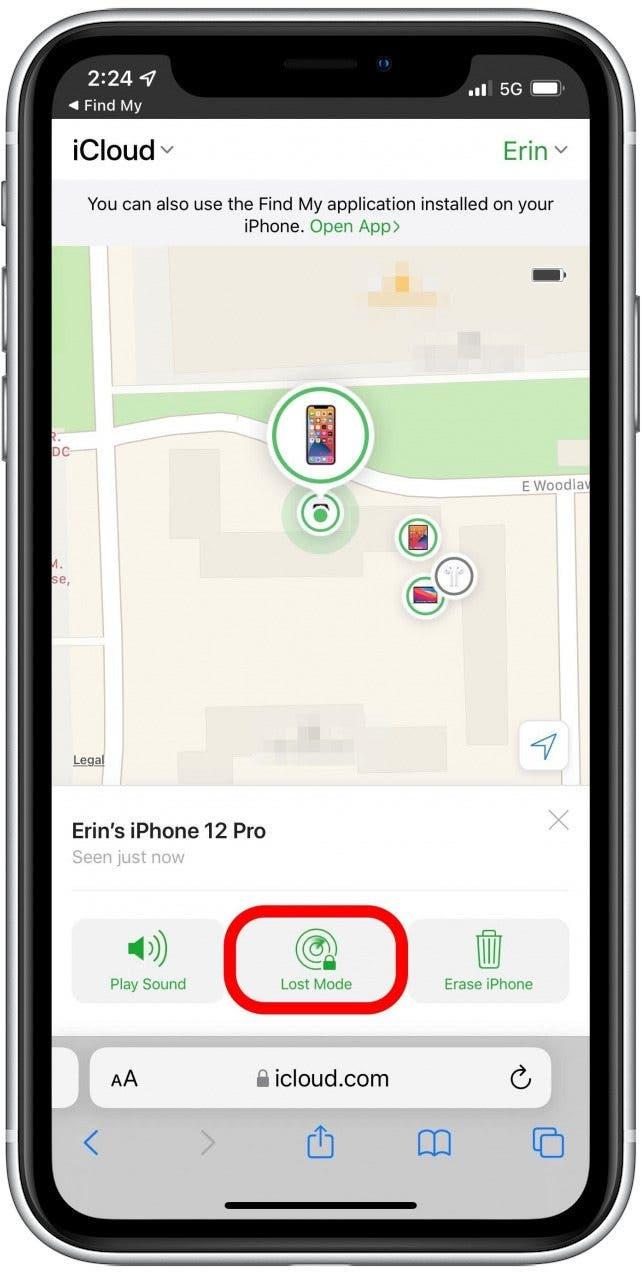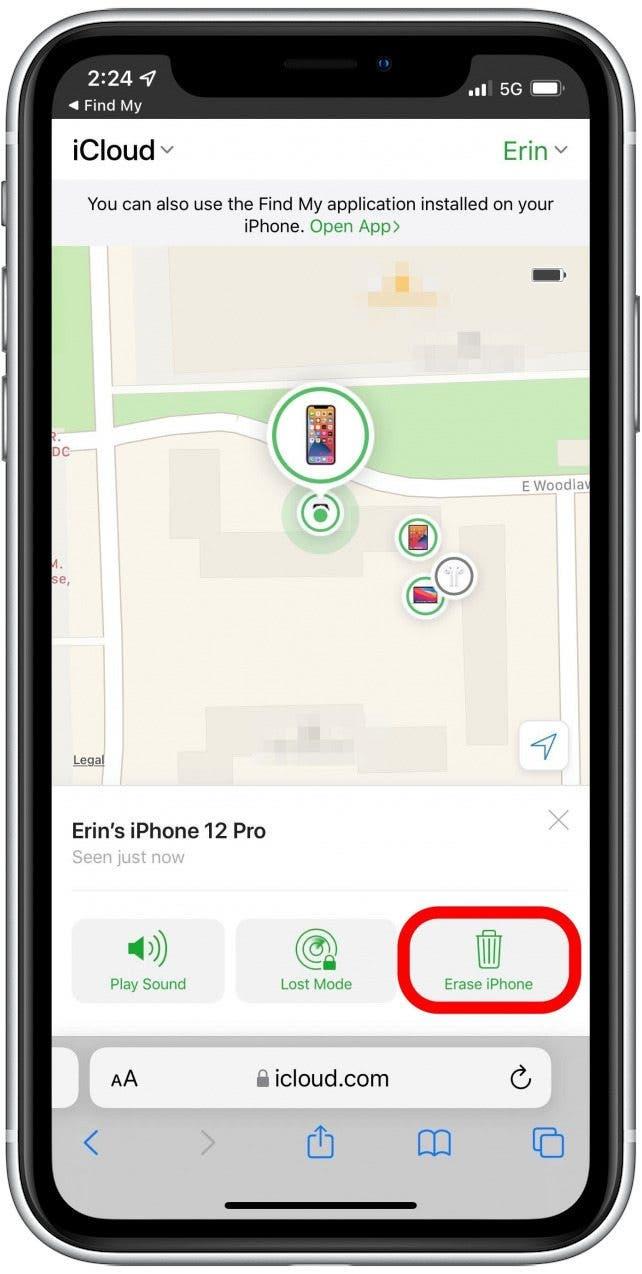ისწავლეთ როგორ იპოვოთ მკვდარი iPhone ფუნქციის Find My iPhone-ის ბოლო ცნობილი მდებარეობის ჩართვით, როგორ იპოვოთ iPhone-ის ბოლო მდებარეობა, მაშინაც კი, თუ ის მკვდარია ან ხაზგარეშე, რა უნდა გააკეთოთ, როცა იპოვნეთ დაკარგული iPhone და როგორ. იპოვნეთ iPhone Find My iPhone-ის გარეშე.
Გადახტომა:
- როგორ მოვძებნოთ მკვდარი iPhone: დააყენეთ იპოვეთ ჩემი iPhone ბოლო ცნობილი მდებარეობა
- როგორ მოვძებნოთ დაკარგული iPhone: საფუძვლები
- როგორ მოვძებნოთ დაკარგული iPhone ჩემი iPhone-ის პოვნის გარეშე
როგორ მოვძებნოთ მკვდარი iPhone: დააყენეთ Find My iPhone ბოლო ცნობილი მდებარეობა
მუშაობს თუ არა Find My iPhone, როდესაც ტელეფონი მკვდარია? დიახ, თუ დაყენებული გაქვთ Find My iPhone ბოლო ცნობილი მდებარეობის ფუნქცია . თუ ეს ფუნქცია ჩართული არ გაქვთ, მკვდარი iPhone-ის პოვნა გაცილებით რთული იქნება. მთავარი ის არის, რომ თქვენ უნდა ჩართოთ ეს ფუნქცია, სანამ თქვენი iPhone დაიკარგებოდა.
- გახსენით პარამეტრები.
- შეეხეთ თქვენს სახელს.

- შეეხეთ იპოვე ჩემი.

- შეეხეთ იპოვეთ ჩემი iPhone.

- გადართეთ ბოლო მდებარეობის გაგზავნა, რომელიც ავტომატურად გაუგზავნის თქვენი მოწყობილობის მდებარეობას Apple-ს, როდესაც მისი ბატარეა დაიხურება.

პროფესიული რჩევა: ასევე შეგიძლიათ გამოიყენოთ Find My დააყენეთ გაფრთხილებები თქვენს Apple Watch-ზე ისე, რომ არასოდეს დაგავიწყდეთ თქვენი ტელეფონი. მათი დაყენება შესაძლებელია თქვენი ტელეფონისთვის და სხვა მოწყობილობებისთვის და ნივთებისთვის.
დაბრუნდი ზევით.
როგორ მოვძებნოთ დაკარგული iPhone: საფუძვლები
ამ განყოფილებაში ჩვენ გაჩვენებთ, თუ როგორ უნდა იპოვოთ დაკარგული iPhone, რომელიც მკვდარია Find My app-ის ან iCloud.com-ის გამოყენებით. თუ თქვენი iPhone მკვდარია, თქვენ მიგიყვანთ ბოლო ადგილას, სადაც თქვენი iPhone მდებარეობდა ბატარეის დასრულებამდე. თუ თქვენი დაკარგული iPhone ხაზგარეშეა, მაგრამ არა მკვდარი, მაშინ Find My აპი იპოვის დაკარგული iPhone-ის ამჟამინდელ მდებარეობას Apple-ის ახლომდებარე მოწყობილობების გამოყენებით.
თქვენ გაქვთ სამი ვარიანტი, თუ როგორ უნდა იპოვოთ iPhone-ის ბოლო მდებარეობა Find My-ის გამოყენებით. მას შემდეგ რაც იპოვნეთ დაკარგული iPhone-ის მდებარეობა, ნაბიჯები იგივეა:
- როგორ მოვძებნოთ დაკარგული iPhone სხვადასხვა Apple მოწყობილობით.
- როგორ ვიპოვოთ დაკარგული iPhone Cloud.com-ით.
- როგორ მოვძებნოთ დაკარგული iPhone მეგობრის iPhone-ით ან iPad-ით.
- როგორ აღვადგინოთ დაკარგული iPhone, როცა მას იპოვით.
შენიშვნა: თუ თქვენი iPhone ჩართულია და იმავე ადგილას მდებარეობს, როგორც თქვენ, თქვენ არ გჭირდებათ Find My აპი, სამაგიეროდ, შეგიძლიათ დაკარგულ iPhone-ის პინგს Apple Watch-ით ან გამოიყენეთ Siri დაკარგული iPhone-ის საპოვნელად.
როგორ მოვძებნოთ დაკარგული iPhone Apple-ის სხვადასხვა მოწყობილობით
თუ თქვენ ფლობთ iPad-ს ან Mac-ს, ან უზიარებთ თქვენს მდებარეობას Family Sharing Group-თან და გაქვთ წვდომა iPhone, iPad ან Mac-ზე, რომელიც ეკუთვნის ჯგუფის წევრს, შეგიძლიათ გამოიყენოთ ერთ-ერთი ასეთი მოწყობილობა თქვენი დაკარგული iPhone-ის საპოვნელად, თუნდაც ის მკვდარი იყოს.
-
გახსენით Find My app იმ მოწყობილობაზე, რომელსაც იყენებთ.

- შეეხეთ მოწყობილობებიჩანართს.

- გამოჩნდება რუკა თქვენი Find My-ჩართული მოწყობილობების სიით.
- აირჩიეთ თქვენი iPhone მოწყობილობების სიიდან.

დაბრუნდი ზევით.
როგორ მოვძებნოთ მკვდარი iPhone iCloud.com-ით
თუ გჭირდებათ თვალყური ადევნოთ თქვენს iPhone-ს iCloud.com-ის Find My iPhone აპის გამოყენებით ლეპტოპიდან ან დესკტოპის ვებ ბრაუზერიდან, აი როგორ:
- გახსენით ბრაუზერი და გადადით icloud.com-ზე.
- შედით თქვენი Apple ID-ის და პაროლის გამოყენებით.

- მოთხოვნის შემთხვევაში, დააწკაპუნეთ დაშვება დაუშვათ iCloud.com-ის გამოყენება თქვენს მოწყობილობაზე და დაასრულეთ ორფაქტორიანი ავტორიზაცია.

- დააწკაპუნეთ იპოვე iPhone აპის ხატულაზე.

- აირჩიეთ ყველა მოწყობილობა ზედა და აირჩიეთ თქვენი დაკარგული iPhone.

- რუკა აჩვენებს სად მდებარეობს თქვენი დაკარგული iPhone.

დაბრუნდი ზევით.
როგორ მოვძებნოთ დაკარგული iPhone სხვისი iPhone-ით
როდესაც იყენებთ სხვა iPhone-ს, რომელიც მიბმულია სხვის Apple ID-ზე, დაკარგული iPhone-ის საპოვნელად, რომელიც მკვდარია, არ გამოხვიდეთ მათი ID-დან პარამეტრებიდან; გამოიყენეთ მე ჩანართი Find My app-ში დისტანციურად შესასვლელად. არ დაგავიწყდეთ სისტემიდან გამოსვლა, როცა დაასრულებთ, რათა არ დარჩეთ შესული თქვენი მეგობრის iPhone-ზე.
- გახსენით Find My app თქვენი მეგობრის iPhone-ზე.

- აირჩიეთ მე ჩანართი.

- გადადით ქვემოთ და შეეხეთ მეგობარს დაეხმარეთ.

- მოგეთხოვებათ iCloud-ში შესვლა. თუ მოგეთხოვებათ შეხვიდეთ Touch-ის ან Face ID-ის გამოყენებით, აირჩიეთ გამოიყენეთ განსხვავებული Apple ID pop-up შეტყობინების ბოლოში.
- შედით თქვენი საკუთარი Apple ID-ით და პაროლით.
- როდესაც მოგეთხოვებათ პაროლის შენახვა, აირჩიეთ ახლა არა.
- დაკარგული iPhone-ის საპოვნელად შეეხეთ მას მოწყობილობების სიაში, რომელიც გამოჩნდება ეკრანის ბოლოში.

- ეკრანზე გამოჩნდება წრე იმ ადგილის გარშემო, სადაც თქვენი iPhone მდებარეობს და საჭიროების შემთხვევაში გაადიდებს.

დაბრუნდი ზევით.
როგორ აღვადგინოთ დაკარგული iPhone მას შემდეგ რაც იპოვით მას
მნიშვნელოვანია აღინიშნოს, რომ თუ ეჭვი გაქვთ, რომ თქვენი iPhone მოიპარეს, უნდა დაუკავშირდეთ ადგილობრივ ხელისუფლებას. გთხოვთ, არ შეეცადოთ თავად აღადგინოთ მოპარული ტელეფონი, არამედ მიჰყევით ჩვენს სახელმძღვანელოს, თუ რა უნდა გააკეთოთ, თუ თქვენი iPhone სამუდამოდ დაიკარგა ან მოიპარეს, რადგან ეს ნაბიჯები განსხვავდება იმ ნაბიჯებისგან, რომლებიც საჭიროა დაკარგული ტელეფონის საპოვნელად, Find My ბოლო ცნობილი მდებარეობის ფუნქციით.
- თუ თქვენი დაკარგული iPhone მკვდარია ან გამორთულია, ის რუკაზე გამოჩნდება, როგორც iPhone შავი ეკრანით და დაინახავთ წითელ ტექსტს გვერდითა ზოლში, რომელიც გეუბნებათ, როდის იქნა შენახული Find My iPhone ბოლო ცნობილი მდებარეობა.

- თუ თქვენი iPhone ჩართულია, ის გამოჩნდება აქტიური (ფერადი) საწყისი ეკრანით და დაინახავთ ბატარეის ხატულას, რომელიც ნაჩვენებია გვერდითა ზოლში, რომელიც აჩვენებს ბატარეის დარჩენილ ხანგრძლივობას.

- გამოიყენეთ რუკა თქვენი iPhone-ის ადგილმდებარეობის დასადგენად, თუ ის ახლოსაა, ან შეეხეთ მიმართულებებს, რათა მიიღოთ Apple Maps-ის მითითებები დაკარგული iPhone-ის მდებარეობისთვის, თუ ის უფრო შორს არის.

- თუ iPhone ხაზგარეშეა, მაგრამ არ არის მკვდარი, შეგიძლიათ შეეხოთ Play Sound-ს, რათა დაგეხმაროთ იპოვოთ თქვენი iPhone, როდესაც მიუახლოვდებით მას.

- თუ iPhone მოკვდა, შეგიძლიათ გადაფურცლეთ ზემოთ გვერდითა ზოლზე და გადახვიდეთ Notify When Found-ზე, რათა გამოაგზავნოთ შეტყობინებები და მდებარეობის განახლება თქვენს iPad-ზე, შემდეგ ჯერზე, როცა დაკარგული iPhone ჩაირთვება.

- Lost Mode დისტანციურად დაბლოკავს თქვენს მოწყობილობას და აჩვენებს მორგებულ შეტყობინებას ტელეფონის ნომრით, სადაც შეგიძლიათ დაუკავშირდეთ იმ შემთხვევაში, თუ ვინმე იპოვის თქვენს დაკარგული iPhone-ს. შეიტყვეთ მეტი დაკარგული რეჟიმის შესახებ აკეთებს.

- წაშლა iPhone უნდა იქნას გამოყენებული მხოლოდ იმ შემთხვევაში, თუ ფიქრობთ, რომ თქვენი iPhone სამუდამოდ დაიკარგა ან მოიპარეს, და შემდეგ მხოლოდ გარკვეული სხვა ნაბიჯების შემდეგ.

დაბრუნდი ზევით.
როგორ მოვძებნოთ დაკარგული აიფონი Find My iPhone-ის გარეშე
სამწუხაროდ, თუ არ გაქვთ Find My iPhone-ის ჩართული, თქვენ მოგიწევთ თქვენი ნაბიჯების გადახედვა iPhone-ის ბოლო ცნობილი მდებარეობის საპოვნელად, თუ თქვენ არ გააქტიურებთ მდებარეობის ისტორიას Google Maps-ისთვის. მდებარეობის ისტორია Google Maps-ით შეძლებს გითხრათ თქვენი დაკარგული iPhone-ის ბოლო მდებარეობა Find My iPhone-ის გარეშეც. თუ Google Maps-ის მდებარეობის ისტორია არ გაგიაქტიურებიათ, იფიქრეთ ამის გაკეთებაზე, თუ მომავალში ტელეფონი დაკარგავთ.
- გადადით www.google.com/maps/timeline-ზე.
- დარწმუნდით, რომ შესული ხართ თქვენს Google ანგარიშში.
- აირჩიეთ თქვენი iPhone გაქრობის თარიღი.
- შეამოწმეთ თქვენი ბოლო მდებარეობა და წადით, მიიღეთ ეს ტელეფონი!
დაბრუნდი ზევით.